fukuoka.ex代表のpiacereです
ご覧いただいて、ありがとうございます ![]()
Windowsは、macやLinuxのように、C++ビルドツールが標準では入っていないため、ElixirのC++利用ライブラリ(Matrex、bcrypt_elixirなど)が、そのままでは、ビルドできません
そこで、C++利用ライブラリをWindowsでビルドするための第一歩として、C++ビルドツールである「Build Tools for Visual Studio 2017」をインストールする手順を解説します
内容が、面白かったり、気に入ったら、「いいね」よろしくお願いします ![]()
本コラムの検証環境
本コラムは、以下環境で検証しています
- Windows 10
「Build Tools for Visual Studio 2017」のダウンロード
「Build Tools for Visual Studio 2017」は、以下ページ下部にある、「すべてのダウンロード」の「Visual Studio 2017」の「+」をクリックして開き、中にある、「Build Tools for Visual Studio 2017」の右側、「ダウンロード」ボタンをクリックして、ダウンロードします
https://visualstudio.microsoft.com/ja/downloads

「Build Tools for Visual Studio 2017」のインストール
ダウンロードが終わり、「vs_buildtools__xxxxxxxx.xxxxxxxxxx.exe」というファイルが入手できたら、実行すると、幾つかの確認ダイアログを挟み、以下のインストーラが動けば、インストール実行成功です(完了まで、けっこう時間がかかると思います)

手順はこれだけです
bcrypt_elixirをビルドしたい場合は…
こちらのコラムを続けて実施してください
終わり
今回、C++利用ライブラリをWindowsでビルドするために、「Build Tools for Visual Studio 2017」をインストールする手順を解説しました
Windowsは、macやLinuxと異なり、C++ビルドツールが標準では入っていないため、C++利用ライブラリのビルドで躓きやすいのですが、今回の手順を見てお分かりの通り、わりかし簡単な手順です(ダウンロード元を見つけることが、最も難しいのかも…)
私のように、WindowsでElixirをやられている方でも、めげずに頑張ってみてください
ただし、時間的に厳しい方は、サクッとmac/Linuxに逃げる器用さは、頭の片隅に置いといてください
p.s.「いいね」よろしくお願いします
ページ左上の  や
や 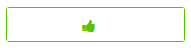 のクリックを、どうぞよろしくお願いします
のクリックを、どうぞよろしくお願いします![]()
ここの数字が増えると、書き手としては「ウケている」という感覚が得られ、連載を更に進化させていくモチベーションになりますので、もっとElixirネタを見たいというあなた、私達と一緒に盛り上げてください!![]()